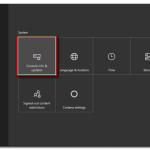Το Xbox είναι μια κονσόλα παιχνιδιών που παρουσιάστηκε από τη Microsoft. Μπορείτε να εγκαταστήσετε εφαρμογές και παιχνίδια στην κονσόλα απευθείας από το Microsoft Store. Επιπλέον, το Xbox διαθέτει ενσωματωμένο πρόγραμμα περιήγησης Microsoft Edge για να σερφάρετε στο διαδίκτυο, να παρακολουθείτε βίντεο ή να παίζετε παιχνίδια. Το Edge σάς επιτρέπει να παίζετε παιχνίδια χρησιμοποιώντας χειριστήριο ή ποντίκι Xbox. Επιπλέον, διαθέτει μια λειτουργία συγχρονισμού όπου συγχρονίζει τα δεδομένα περιήγησής σας από άλλες συσκευές.
Το περιεχόμενο αυτού του σεναρίου δημιουργείται αυστηρά για εκπαιδευτικούς σκοπούς. Η χρήση γίνεται με δική σας ευθύνη.
Πώς να ενεργοποιήσετε τη γραμμή Edge στο Edge
Πώς να εγκαταστήσετε το Microsoft Edge στο Xbox
Πριν ξεκινήσετε, ενημερώστε την κονσόλα Xbox στην πιο πρόσφατη έκδοση. Με την ενημέρωση, μπορείτε να αποκτήσετε ένα ενσωματωμένο πρόγραμμα περιήγησης Microsoft Edge στην πιο πρόσφατη έκδοση των κονσολών παιχνιδιών σας.
1. Αρχικά, ενεργοποιήστε τη συσκευή σας Xbox.
2. Κάντε κλικ στο κουμπί X στο στοιχείο ελέγχου Xbox για να προβάλετε το μενού.
3. Επιλέξτε το εικονίδιο Gear για να ανοίξετε τις αναπτυσσόμενες επιλογές System .
4. Περαιτέρω, επιλέξτε Ρυθμίσεις .
5. Από το αριστερό παράθυρο, επιλέξτε την καρτέλα Σύστημα και επιλέξτε Πληροφορίες & ενημερώσεις κονσόλας .
6. Εάν υπάρχουν διαθέσιμες ενημερώσεις, κάντε κλικ στην επιλογή Λήψη και ενημέρωση για να ξεκινήσει η διαδικασία.
Αργότερα, το Xbox σας θα επανεκκινήσει αυτόματα για να ολοκληρωθεί η ενημέρωση. Να θυμάστε ότι η κονσόλα Xbox πρέπει να είναι ενεργοποιημένη μέχρι να ολοκληρωθεί η ενημέρωση. Επίσης, βεβαιωθείτε ότι δεν χάσατε καμία ενημέρωση ελέγχοντας την ενότητα Ενημερώσεις και Λήψεις συστήματος .
Σημείωση: Το μήνυμα ” Δεν υπάρχει διαθέσιμη ενημέρωση κονσόλας ” θα εμφανιστεί εάν δεν υπάρχουν εκκρεμείς ενημερώσεις για το Xbox.
Πώς να χρησιμοποιήσετε το Microsoft Edge στο Xbox
1. Μεταβείτε στο My Games & Apps χρησιμοποιώντας το χειριστήριο Xbox από την αρχική σελίδα.
2. Κάντε κλικ στις Εφαρμογές από την αριστερή πλαϊνή γραμμή.
3. Κάντε κύλιση προς τα κάτω στη λίστα των εφαρμογών και επιλέξτε το εικονίδιο του Microsoft Edge .
Αυτό είναι! Ο Microsoft Edge είναι τώρα έτοιμος για περιήγηση. Στη συνέχεια, κάντε κλικ στο εικονίδιο του προφίλ για να συνδεθείτε με τον λογαριασμό σας. Τέλος, μπορείτε να ενεργοποιήσετε τον συγχρονισμό για να διατηρήσετε τη δραστηριότητά σας συγχρονισμένη σε όλες τις συσκευές.
Συμβουλή: Για καλύτερη εμπειρία περιήγησης, ενεργοποιήστε τη σκοτεινή λειτουργία στο Edge .
Ορισμένοι παλιοί ιστότοποι είναι προσβάσιμοι μόνο στον Internet Explorer. Εάν χρησιμοποιείτε τέτοιους ιστότοπους, ενεργοποιήστε τη λειτουργία IE στο πρόγραμμα περιήγησης Edge για πρόσβαση στους ιστότοπους.
Πώς να ενημερώσετε το Microsoft Edge στο Xbox
Ενημερώστε τον Microsoft Edge στην κονσόλα Xbox για να αποκτήσετε νέες δυνατότητες.
1. Ξεκινήστε την κονσόλα Xbox και κατευθυνθείτε στο Microsoft Store .
2. Επιλέξτε Βιβλιοθήκη και κάντε κλικ στην επιλογή Ενημερώσεις .
3. Επιλέξτε την εφαρμογή Microsoft Edge για ενημέρωση.
IPTV στο Xbox
Υποστηριζόμενες κονσόλες Xbox του Microsoft Edge
Οι κονσόλες Xbox που υποστηρίζονται από το πρόγραμμα περιήγησης Edge είναι:
Ένα Χ
Ένας Σ
Σειρά Χ
Σειρά S
Συχνές Ερωτήσεις
1. Πώς να διαγράψετε το Microsoft Edge στο Xbox;
Δυστυχώς, δεν μπορείτε να διαγράψετε ή να απεγκαταστήσετε το πρόγραμμα περιήγησης Edge από τις κονσόλες Xbox επειδή το πρόγραμμα περιήγησης είναι ενσωματωμένο με τις κονσόλες στην πιο πρόσφατη έκδοση. Αντίθετα, μπορείτε να απενεργοποιήσετε το πρόγραμμα περιήγησης στο Xbox.
2. Γιατί το πρόγραμμα περιήγησης Edge δεν λειτουργεί στο Xbox;
Το πρόγραμμα περιήγησης Edge ενδέχεται να μην λειτουργεί λόγω τεχνικών ζητημάτων ή δυσλειτουργιών. Εκκαθαρίστε την προσωρινή μνήμη στο πρόγραμμα περιήγησης Edge και δοκιμάστε ξανά. Εάν το πρόβλημα συνεχιστεί, ενημερώστε το πρόγραμμα περιήγησης Edge για να επιλύσετε το πρόβλημα.